电脑摄像头通用打开方法
来源:www.laobaicai.net 发布时间:2017-03-06 15:15
有用户想打开电脑摄像头,却发现“计算机”中没有相对应的选项,那么电脑摄像头怎么打开呢?下面就一起来看电脑摄像头的通用打开方法
打开电脑摄像头的方法:
1、首先右键“计算机”,打开“管理”选项,如图所示:
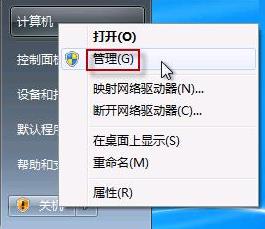
2、在设备管理器中找到摄像头设备,右键打开其属性,如图所示:
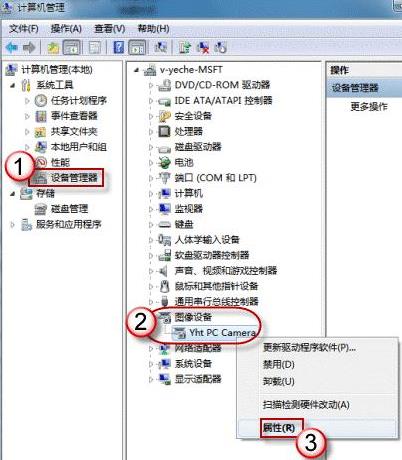
3、在摄像头的属性中查看其驱动信息,其中的.exe文件就是摄像头软件,如图所示:
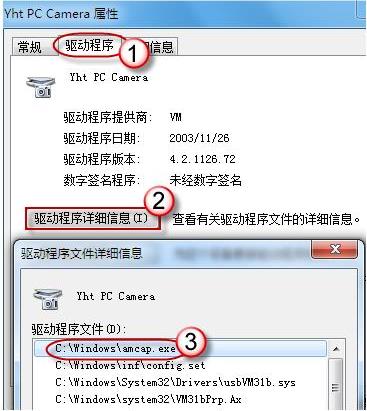
4、按照之前查看的.exe文件所在地址找到这个.exe文件,创建快捷方式到桌面上,以后就可以快速打开了,如图所示:
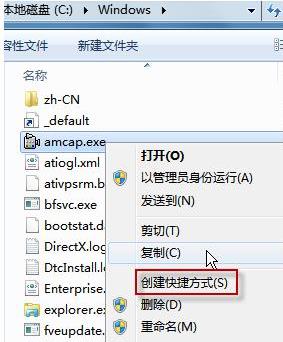
备注:如果你在设备管理器中没有找到摄像头设备,那可能是摄像头驱动没有安装,或者摄像头已经损坏,电脑无法识别了。
通过上述方法便可打开电脑摄像头,有需要的朋友不妨试一试
推荐阅读
"Win10累积更新卡在无限重启阶段的修复策略"
- win11系统无法识别移动硬盘怎么办 2024-05-06
- win11系统dns异常无法上网怎么办 2024-05-04
- win11系统如何调整鼠标速度 2024-05-03
- win11系统不显示wifi列表怎么办 2024-05-01
win10系统设置虚拟内存教程分享
- win11系统如何查看内存条卡槽数量 2024-04-29
- win11系统怎么开启节能模式 2024-04-29
- win11系统usb接口无法识别设备如何解决 2024-04-28
- win11系统如何添加网络打印机 2024-04-26
老白菜下载
更多-
 老白菜怎样一键制作u盘启动盘
老白菜怎样一键制作u盘启动盘软件大小:358 MB
-
 老白菜超级u盘启动制作工具UEFI版7.3下载
老白菜超级u盘启动制作工具UEFI版7.3下载软件大小:490 MB
-
 老白菜一键u盘装ghost XP系统详细图文教程
老白菜一键u盘装ghost XP系统详细图文教程软件大小:358 MB
-
 老白菜装机工具在线安装工具下载
老白菜装机工具在线安装工具下载软件大小:3.03 MB










